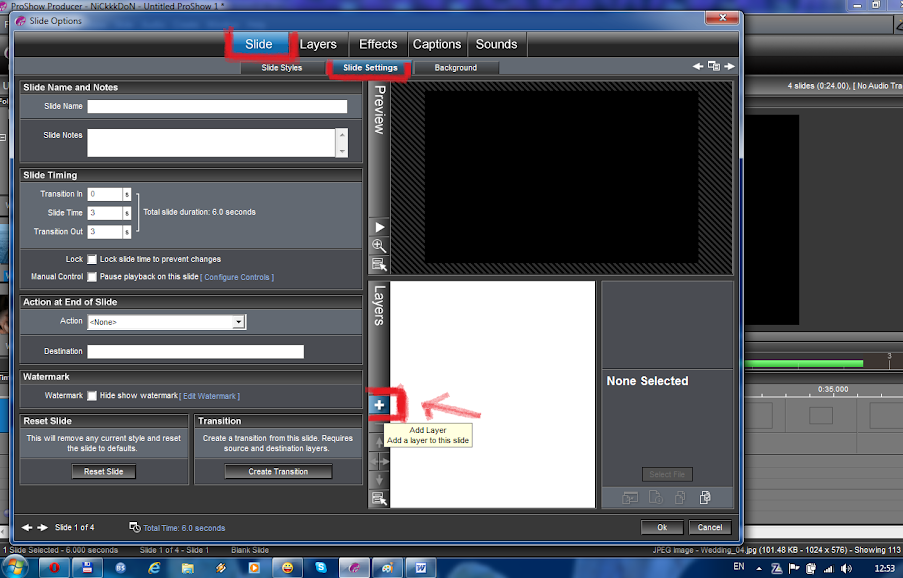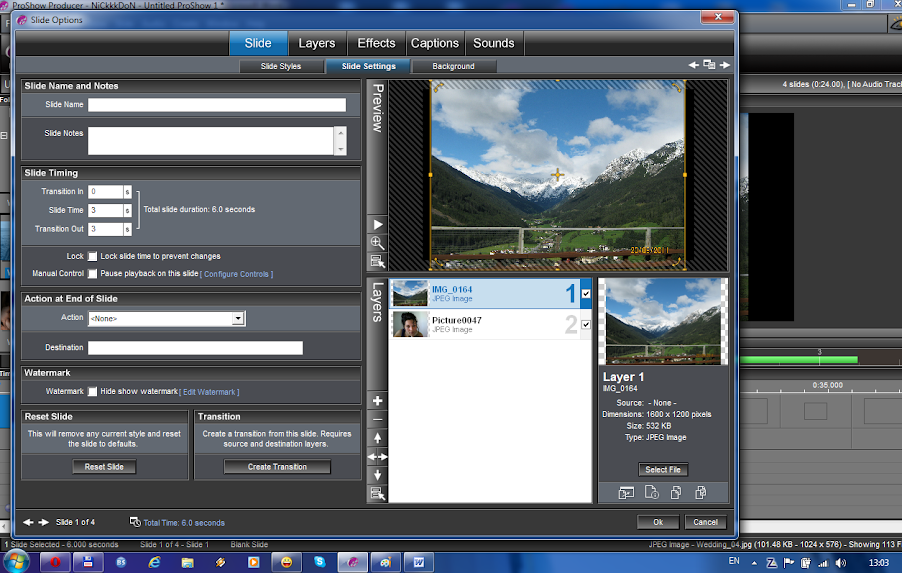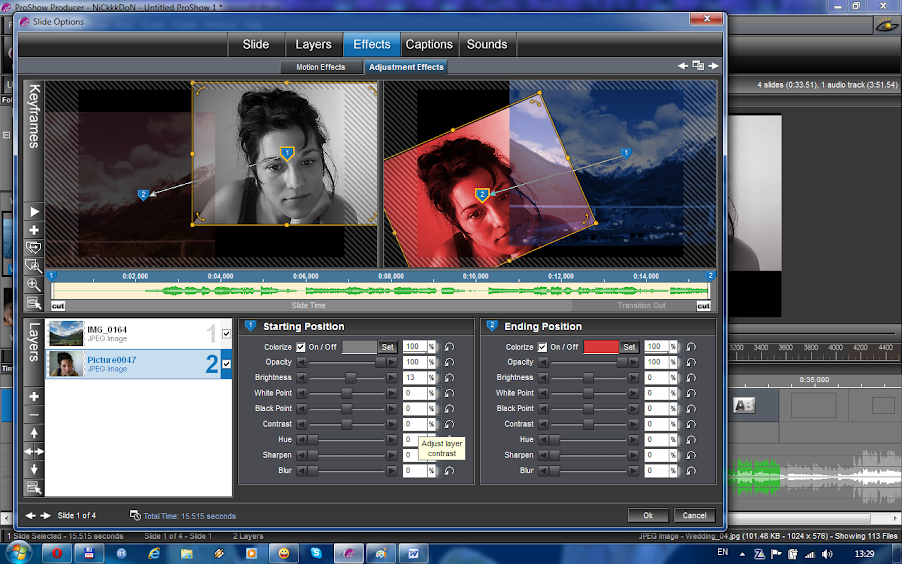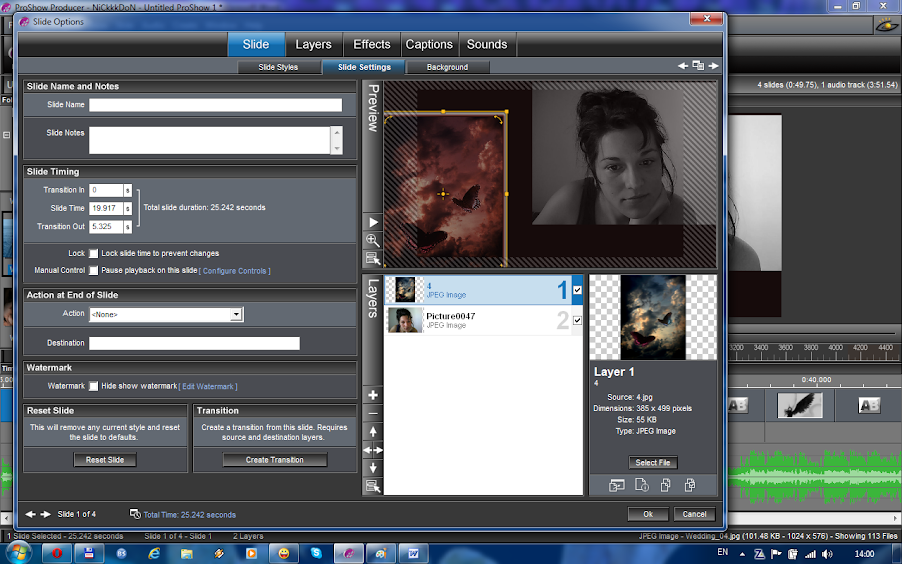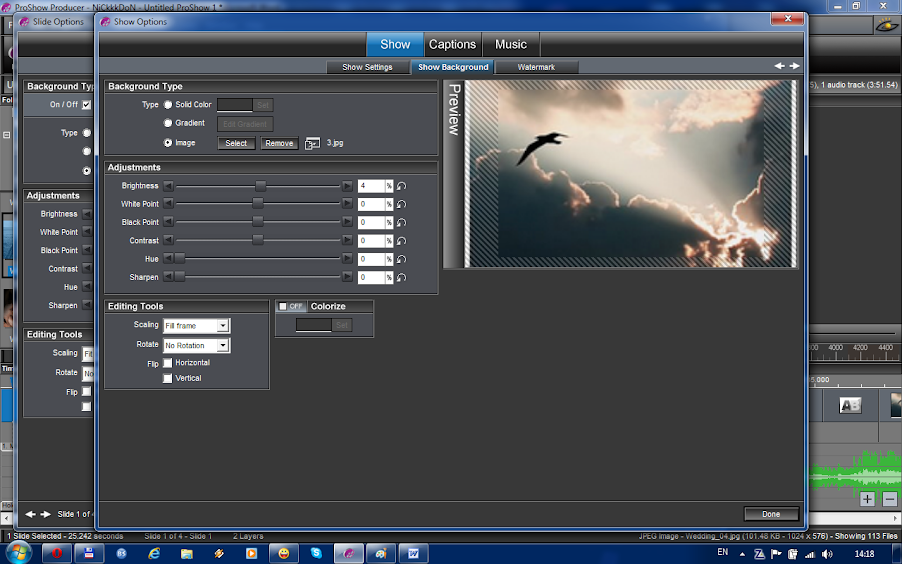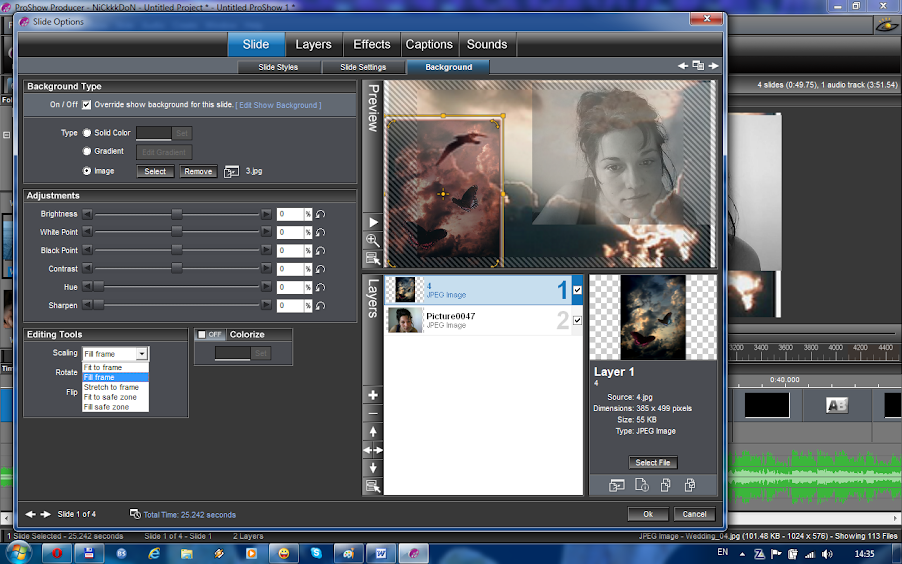Pentru ca mai multa lumea m-a intrebat despre acest lucru ,mai jos o sa incerc sa va explic cam cum fac eu cu suprapunerea pozelor in ProShow Producer …ProShow Gold (principiul de lucru e cam acelasi, difera un pic interfata programului).
Deschizi programul si bagi slide-urile black asa cum am prezentat: aici (daca doresti iti poti allege si un background)
Faci dublu clik pe primul slide de exemplu si ti se deschide fereastra cu optiuni/setari a slide-ului selectat.Vezi ca setarile sa fie pe Slide-Slide settings. In partea de jos ai add layer(aici daca dai clik se va deschide o fereastra de unde sa incarci poza dorita .(add image/video)
Dupa ce s-a adaugat fisierul,dai acelasi clik pe add layer –add image or videa si selectezi ce-a de-a doua poza.
Dupa cum observi in pagina de slide, ai doua poze incarcate . Acuma ca sa poata sa apara amandoua, trebuie sa facem diferite setari. Dupa cum observi, prima poza apare cea cu peisajul. Daca te duci cu mouse-ul in partea de sus dreapta a ferestrei si dai de scrool, vei vedea ca acesta se mareste in cadran sau se micsoreaza. O voi dace mai mica si o voi si muta un pic spre stanga.
Daca acuma vei da clik pe ce-a de-a doua poza ,vor aparea setarile pentru acesta.La fel ca la prima ,o poti mari ,micsora sau muta dintr-o parte in alta .In felul in care le asezi acuma pe una sau cealalta ,asa vor aparea in primul moment al pornirii videoclipului.
Aceste efecte le mai poti face si din Effects-Motion effects ,daca dais us pe a 3-a casuta clik ,vei vedea ca fereastra iti va fi impartita in doua .In prima parte sunt setari pentru poze in momentul aparitiei slide-ului si in ce-a de-a doua parte (dreapta) sunt setarile pentru incheierea slide-ului . Aici daca dai clik pe fiecare poza in parte ,le poti mari ,micsora,muta si chiar roti la un unghi oarecare .
Daca trecem la Ajustment effects ,,aici poti seta culorile pozei,opacitate ,luminozitate si altele,acestea la fel sunt pentru inceputul slide-ului si pentru sfarsitul acestuia .Eu am facut ca in prima parte poza cu peisajul sa o am rozalie sic ea cu mine alb-negru ,iar in cea-a de-a doua parte a slide-ului sa apar eu in nuanta rosie si peisajul albastru ,iar pozele sa-mi fie inversate.
Sa presupunem de exemplu ca nu mai vrei prima poza cu peisajul si vrem alta in locul ei .Ne intoarcem la Slide-slide settings . Selectam prima poza cea cu peisajul si in dreapta jos scrie Select file. Daca selectam o alta poza de la acesta comanda , inseamna ca doar o inlocuieste pe cea anterioara , dar setarile facute pentru ea raman valabile.
Daca am da o alta poza cu add normal ca pana acum ,ar trebui sa reluam toate setarile de la capat .
Poza se schimba direct in momentul in care selectam o alta si cel mai important pastreaza toate setarile care le-am facut pentru cea veche….La mine de exemplu este una cu fluturi .
Sa presupunem ca ne-am dori si un background.Ne ducem la urmatoarea optiune din dreapta ,adica Slide-Background.Aici sunt setarile pentru backgroundul fiecarui slide ,primul care-l bagi va aparea si la celelalte slide-uri incarcate,apoi daca doresti le poti schimba pe fiecare in parte .
Daca dai pe Edit slide background putem face setari si la imaginea aleasa de background. Eu de exemplu am incercat si un fisier cu extensia .gif. …insa nu-mi apare ,nu stiu de ce . ( poate imi spuneti voi daca reusiti ceva)
Sa revenim ,poza de background a fost incarcata ,va arata acuma asa :
In partea de jos stanga avem Editing Tools ,daca selectezi in prima casuta poti face ca poza de background sa fie cat tot slide-ul sau sa o scaleze sau …incerci variantele de acolo si vezi ce setari iti place sa aiba poza .
La cea de-a doua casuta tot acolo ,selectezi rotatia pozei .
Dam ok si trecem la slide-ul al doilea ,insa la acesta nu vreau background si in loc de 2 poze voi avea 3 .In functie de cum te joci cu ele vei avea si efectele .Pasi sunt ca si pana acuma ,e ca si cum ai lua un slide de la capat ca sa-l creezi.
Sper ca am fost destul de explicita si in mare ai inteles .
Produsul ce a iesit….